Windows 11 には、Windows 10 オペレーティング システムと比較して多くの新機能があります。新しくて強力なクリップボード、スナップ レイアウトとスナップ グループ、タブ付きエクスプローラー, など Windows 11 には新しい UI もあります。あなたはできるWindows 11 ISO を使用していつでも Windows 10 から Windows 11 にアップグレードこれは、Microsoft の公式 Web サイトから、またはメディア作成ツールを使用してダウンロードできます。
最近 Windows 11 にアップグレードし、何らかの理由で Windows 10 に戻したい場合は、次のコマンドを使用して行うことができます。戻るボタン。しかし、一部のユーザーは、「戻る」をクリックしても機能しないと報告しています。この記事では、次のような場合に何ができるかについて説明します。「Windows 10 に戻る」ボタンが Windows 11 で機能しない。
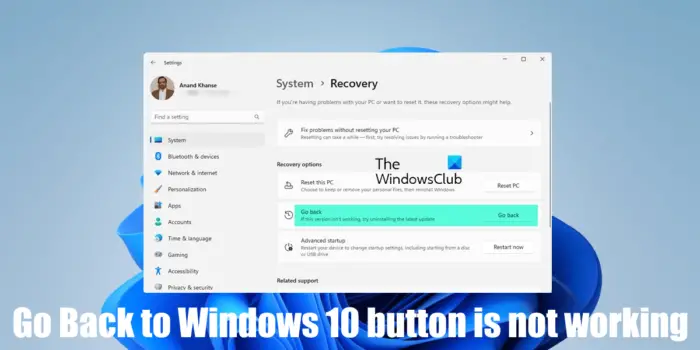
「Windows 10 に戻る」ボタンが Windows 11 で機能しない
[戻る] ボタンは、Windows オペレーティング システムのバージョンをダウングレードするために使用します。これは、「戻る」ボタンを使用して Windows Update をアンインストールできることを意味します。たとえば、Windows 11 22H2 Update をインストールしていて、Windows 11 の以前のビルドに戻りたい場合は、[戻る] ボタンを使用できます。または、システムを Windows 10 から Windows 11 にアップグレードした後、(何らかの理由で) Windows 10 に戻りたい場合は、[戻る] ボタンを使用できます。 Windows 11 で [Windows 10 に戻る] ボタンが機能しない場合、問題を解決するためにできることは次のとおりです。
Windows 11 にアップグレードする場合、Microsoft は Windows 10 にロールバックするかどうかを考えるための時間を 10 日間与えていることに注意してください。10 日を過ぎると、[戻る] ボタンは機能しなくなります。したがって、Windows 11 で [Windows 10 に戻る] ボタンが機能しない場合は、この期間を超えている可能性があります。
ユーザーから、システムに「Windows 10 に戻る」ボタンが見つからないというケースが報告されています。これは通常、Windows 11 をクリーン インストールした場合に発生します。Windows 11 から Windows 10 にロールバックするには、Windows では次の 3 つのフォルダーにファイルが保存されている必要があります。
- $Windows.~BT
- $Windows.~WS
- Windows.old
これらのフォルダーには、以前のバージョンの Windows オペレーティング システムのファイルが含まれています。クリーン インストールは、Windows オペレーティング システムを最初からインストールするプロセスであり、新規インストールでは、Windows.old フォルダーは存在しません。 Windows 11 をクリーン インストールするときに Windows 11 に [Windows 10 に戻る] ボタンが表示されないのはそのためです。
なぜ 10 日後に [戻る] ボタンが機能しなくなるのか疑問に思われるかもしれません。これは、Windows 11 が 10 日後に以前のバージョンの Windows を自動的に削除するために発生します。ただし、いくつかの方法があります。10 日間の制限後に Windows 11 から Windows 10 に戻す。ただし、このためには、WIndows.old フォルダーがシステム上に存在する必要があります。
10 日の制限を超えていないにもかかわらず、[Windows 10 に戻る] ボタンが機能しない場合は、次の方法で Windows 10 に戻ることができます。Windows 回復環境 (Windows RE) に入る次の手順を使用します。
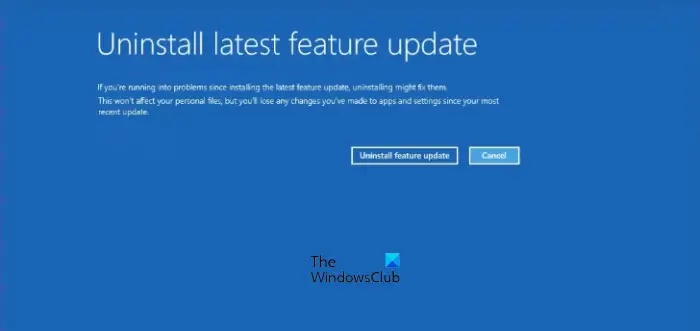
- Windows 11の設定を開きます。
- 「」に進みますシステム > リカバリ」
- [回復オプション] セクションで、再起動の隣にある今すぐボタン高度なスタートアップ。
- 再起動後に Windows 回復環境が表示されます。 Windows 回復環境で、 をクリックします。トラブルシューティングそしてクリックしてください詳細オプション。
- さあ、選択してくださいアップデートをアンインストールする。
- 次の 2 つのオプションが表示されます。
- 最新の品質アップデートをアンインストールする
- 最新の機能アップデートをアンインストールする
- を選択します。最新の機能アップデートをアンインストールするWindows 10 にロールバックするオプション。
最新の機能更新プログラムのアンインストール オプションは、10 日の制限を超えていない場合にのみ機能するか、使用できることに注意してください。 Windows 10 にロールバックすると、Windows 11 にインストールしたアプリは見つかりません。Windows 11 にアップグレードする前に Windows 10 にあったアプリとデータはすべて、Windows 10 にロールバックした後も削除されません。
10 日間の期間を過ぎた場合、Windows 10 にロールバックすることはできません。この場合、Windows 10 ISO ファイルまたはメディア作成ツールを使用して Windows 10 をクリーン インストールする必要があります。ただし、このプロセスでは、Windows 10 をフォーマットする必要があります。あなたのCドライブ。したがって、C ドライブに保存されていたすべてのデータが失われます。
PC に Windows 11 が搭載されていた場合、Windows 10 に戻すことはできますか?
いいえ、PC に Windows 11 がプレインストールされているオペレーティング システムである場合、Windows 10 に戻ることはできません。ただし、Windows 10 へのロールバック オプションは、Windows 11 へのアップグレード後 10 日間のみ利用可能です。 Windows 11 から Windows 10 に戻れない場合は、10 日の制限を超えていないか確認してください。この 10 日の制限を超えていないにもかかわらず Windows 10 に戻れない場合は、Windows 回復環境を使用できます。この記事では、上記の手順を段階的に説明しました。
読む: 申し訳ありませんが、もう戻ることはできません, あなたを取り戻すために必要なファイルは削除されました
Windows 11 で戻るオプションを戻すにはどうすればよいですか?
Windows 10 から Windows 11 にアップグレードする場合、[戻る] ボタンは引き続き使用できますが、アップグレード後 10 日間のみ機能します。 Windows 11 をクリーン インストールした場合、Windows 11 の設定で [戻る] ボタンは使用できません。したがって、この場合、Windows 11 で [戻る] ボタンをオンにすることはできません。





